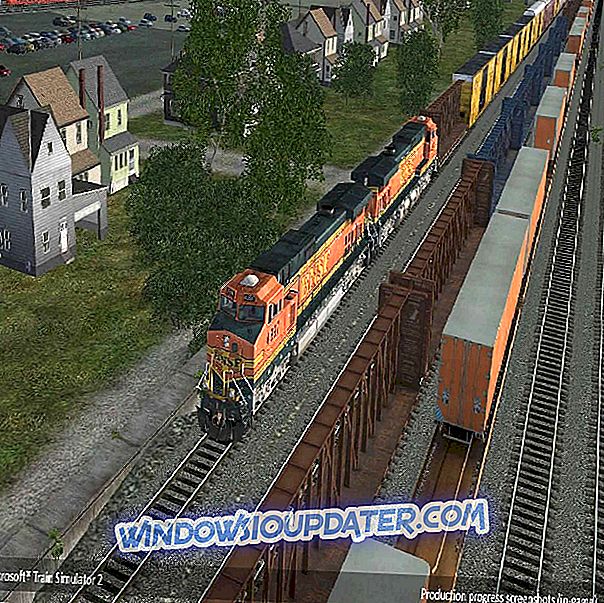Alcuni utenti hanno segnalato sul forum di Microsoft che stanno affrontando un problema con l'App Store dopo che sono passati a una nuova versione di Windows 10. Apparentemente, l'App Store non si carica, o mostra persino un messaggio di errore. Ma fortunatamente abbiamo un paio di soluzioni qui .

Cosa fare se Microsoft Store non verrà caricato dopo l'aggiornamento
Soluzione 1: risolvere il problema con PowerShell
L'unico modo per risolvere il problema del 'App Store non funzionante' è tramite PowerShell, ma questo metodo è controllato solo su Windows 8.1, quindi non siamo sicuri che funzioni correttamente su Windows 10 Technical Preview o sulla versione completa di Windows 10, anche. Ad ogni modo, ecco cosa dovresti fare per risolvere il problema Store tramite PowerShell:
- Aprire PowerShell come amministratore: digitare powershell nella schermata Start. L'icona di PowerShell verrà visualizzata nei risultati di ricerca a destra. Fare clic destro e scegliere "Esegui come amministratore"
- Aggiungi il seguente comando nella console di PowerShell:
Add-AppxPackage -DisableDevelopmentMode -Register $ Env: SystemRootWinStoreAppxManifest.XML
- Premi Invio e attendi fino al termine del comando (dovrebbe durare un paio di secondi)
- Riavvia il PC
Soluzione 2: risolvere il problema con il prompt dei comandi
Se in qualche modo la soluzione PowerShell non è stata di aiuto, dovrai inserire alcune righe di comando nel Prompt dei comandi, e probabilmente i tuoi problemi con App Store saranno risolti. Segui questi passaggi:
- Vai a Cerca e digita cmd
- Fare clic con il tasto destro su Prompt dei comandi e aprirlo come amministratore
- Nel Prompt dei comandi, copiare la seguente riga: powershell -ExecutionPolicy Senza restrizione App -Package -DisableDevelopmentMode -Register $ Env: SystemRootWinStoreAppxManifest.xml
- Premi Invio.
- Ora nello stesso prompt dei comandi dell'amministratore aggiungere: start "" "ms-windows-store:"
- Premi nuovamente Invio
Soluzione 3: soluzioni aggiuntive
Abbiamo già trattato ampiamente i problemi di Windows Store App su questo sito. Abbiamo pubblicato alcune guide alla risoluzione dei problemi per aiutarti a far funzionare l'app dopo aver installato gli ultimi aggiornamenti di Windows 10.
Quindi, se queste due soluzioni rapide non sono riuscite a risolvere il problema, è necessario utilizzare alcuni metodi di risoluzione dei problemi più avanzati. Abbiamo già compilato elenchi esaurienti di soluzioni per questo problema e puoi trovarli nelle seguenti guide:
- Correzione: Windows Store non si aprirà in Windows 10
- Le app di Windows 10 non si apriranno: Guida completa alla correzione
- Correzione completa: Windows Store non si carica in Windows 10
Dovresti essere in grado di eseguire l'App Store senza problemi dopo aver applicato una di queste soluzioni. Ma se hai qualche commento, suggerimento o qualcosa che non funziona per te, sentiti libero di esprimerti nella sezione commenti qui sotto.
Nota del redattore: questo post è stato originariamente pubblicato nel febbraio 2015 e da allora è stato aggiornato per freschezza e accuratezza.